如何制作魔方粒子
现在将刚才新制作的魔方删除,我们将使用原始的魔方来完成粒子动画的制作。在本节中将采用两种方法来实现魔方粒子下落的效果,一个是采用Particle Flow Tool Box#2中的动力学粒子,另一种是采用标准的Particle Flow粒子。首先来学习动力学粒子的实现方法。
选择所有组成魔方的立方体,我们要让粒子出生在魔方立方体上,所以这里需要Particle Flow,按下键盘上的[6]键,打开Particle Flow[粒子视图],拖曳一个富physxHow*PhysX动力学粒子流到编辑区中,先将@ir山 ri[出生网格]改成④rh[出生]控制器,在右侧的参数中设置粒子出生的Emit Start[发射开始]和Emit Stop[发射停止]事件为第0帧,出生粒子的Amount[数量]为200,如图2.010所示。
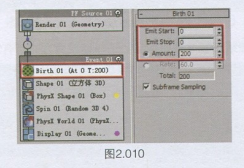
拖曳一个国Position obyject[位置对象]控制器到粒子流中,将其放在Birth 01[出生01]控制器的下方。我们要用该控制器把粒子放置在黄色模型的表面,进入右侧的参数面板,单击ByList[按列表]按钮,在弹出的面板中选择黄色材质的立方体,即Box01、Box04、Box06和Box07。此时在场景中就可以观察到粒子出现了,如图2.011所示。
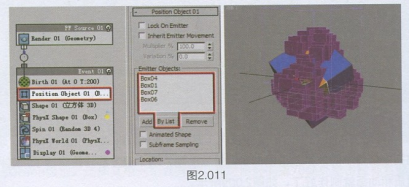
在粒子流中选择Shape 01[外形01]控制器,然后将粒子的外形设置为[3D四面体],粒子的[大小]设置为3,如图2.012所示。
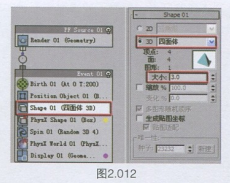
把粒子锁定到发射器上,并且跟随发射器一起运动。选择Position Object 01[位置对象01],在右侧的参数中勾选Lock On Emitter[锁定发射器],并勾选Animated Shape[动画外形]和Subframe Sampling[子帧采样]命令。此外还要勾选Separation[分离]选项,让所有的粒子位置分离,并且要删除指定位置以外的粒子,也就是勾选If Location Is Invalid[如果位置无效]中的Delete Particles[删除粒子],如图2.013所示。
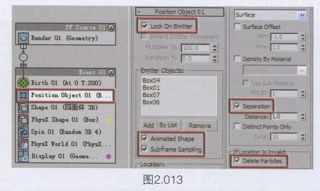
选择所有和动力学有关的控制器和显示控制器,即PhysxShape01、Spin 01、Physx World 01和Display01,将它们从粒子流中拖曳出来,形成新的事件Event02。同时将Display01控制器复制一个,将其粘贴到Event 01中,这样黄色的部分就有粒子跟着运动了,如图2014所示。
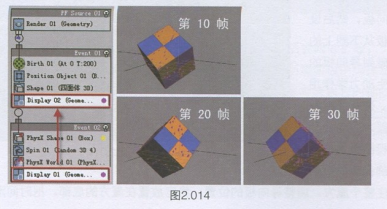
此时粒子都朝向一个方向,因此在Event 01[事件01]中添加一个图Rotation[旋转]控制器,采用默认的Random3D[随机3D]旋转方式,如图2.015所示。
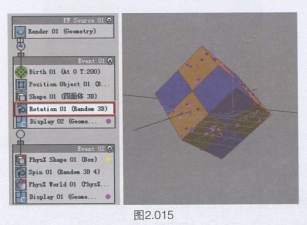
将当前场景中的粒子调节为黄色,拖曳一个圈Material Static[静态材质]控制器到粒子流中,将它放在最顶部。打开[材质编辑器],将黄色的材质球以[实例]的方式拖曳复制到Assign Material[指定材质]中的按钮上,并勾选Show In Viewport[在视口中显示]选项,这样黄色的粒子就显示出来了,如图2.016所示。
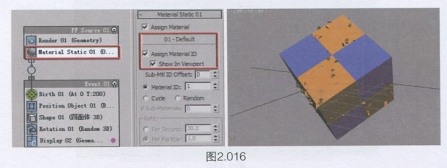
设置好上面的步骤后,我们需要制作让粒子掉落下来的动画,或者让它们随着魔方运动一段时间后再掉下来。因此先创建一个导向板,然后设置一个导向板从下到上的运动动画,碰到导向板的粒子就会产生动力学作用而掉落下来。选择[空间扭曲>导向器>导向板]命令,在顶视图中创建一块导问板,确保导向板的大小能包裹住整个魔方。调整导向板的位置,将它放置在魔方的底部。把时间滑块拨到第70帧,打开[自动关键点]按钮,将导向板移动到魔方的顶部,然后把第0帧的关键点拖曳到第10帧上,这样导向板就形成了一个由下向上的位移动画,如图2.017所示。
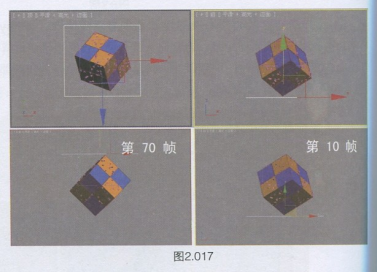
将产生动力学碰撞的粒子流标志向下移动,让它在魔方竖直高度上有一段距离,如图2.018所示。
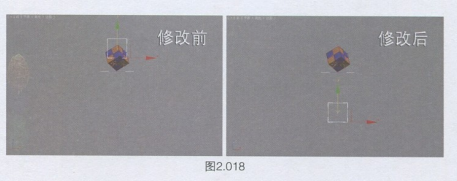
返回到[粒子视图]中,在控制器仓库中拖曳一个Collision[碰撞]测试到粒子流中,将其放在Event01[事件01]的底部,然后在右侧的参数区中单击By List[按列表]按钮,在弹出的选择列表中选择刚刚建立的导向板Deflector01,并且选择Speed[速度]中的Continue[继续]选项,让粒子与导向板碰撞后继续保持原来的运动状态。接着把Event 01和Event02两个事件相连。播放动画,可以观察粒子的散落效果了,如图2.019所示。
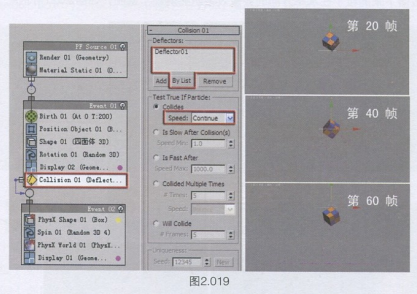
由于粒子在碰到导向板时处于旋转运动状态,因此落下后会四处扩散,为了使粒子的扩张范围小一些,我们可以加入一个Drag[阻力]的作用。在创建面板中选择空间扭曲,按下阻力1按钮,然后在顶视图中创建一个阻力对象,因为要考虑到它的轴向问题,如果在顶视图创建,就是限制xy轴向外扩散。进入它的修改面板,将这y两个轴向上的影响调大一些,设置为50,而z轴方向上的影响设置为0,也就是在重力方向上基本没有任何阻力,如图2020所示。
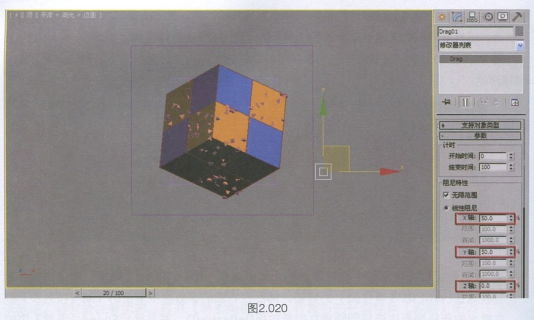
返回到[粒子视图]中,拖曳一个图Force[力]控制器到Event 02[事件02]中,让它对当前的粒子产生影响,然后在右侧的参数面板中拾取场景中的[阻力]对象。播放动画,观察散落下来的粒子在水平方向的分散效果明显得到了遏制,如图2.021所示。
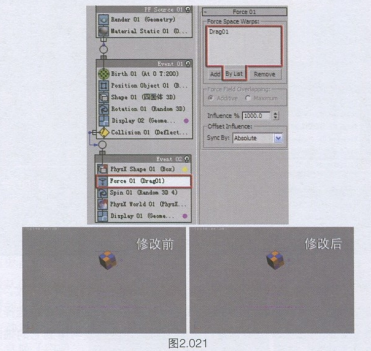
现在场景中产生了粒子洒落的效果,由于洒落的粒子比较多,在地面上会产生堆积效果。因此我们可以将粒子尺寸调大一些,在Shape 01[外形01]控制器中把粒子外形改为[3D立方体],然后把粒子的[大小]设置为5.0,播放动画,可以观察到地面上已经产生了粒子堆积的效果,如图2.022所示。由丁测试阶段的粒子数目较少,可能堆积效果并不明显,在最终渲染时,可以把粒子大小调小,增加数量,那么在动画过程中地面上就会堆积出一个弧形来。
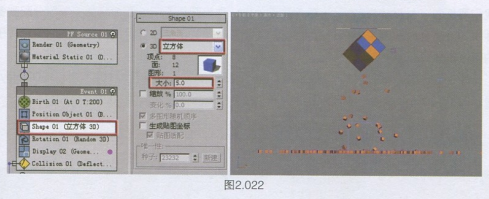
上一篇 爆破肢体效果制作——设置粒子
下一篇 视频片头怎么做?——调整外形
热门课程
专业讲师指导 快速摆脱技能困惑相关文章
多种教程 总有一个适合自己专业问题咨询
你担心的问题,火星帮你解答-
杭州室内设计师培训班有哪些已成为许多设计爱好者进入创意领域的理想起点。在杭州这座设计之都,室内设计行业蓬勃发展,带动了培训需求......
-
在视觉内容主导传播的当下,掌握专业的视频剪辑技能,已成为众多求职者和职场人士提升竞争力的关键路径。面对日益增长的市场需求,石家......
-
在数字媒体蓬勃发展的当下,影视后期制作是创意产业的核心驱动力。湛江,这座滨海城市,文化底蕴独特,区位优势明显,影视行业正快速崛......
-
济南UI设计培训正成为越来越多人的职业起点。在这个数字时代,界面设计需求激增,济南作为一座文化底蕴深厚的城市,为学习者提供了丰......
-
柳州UI设计培训避坑指南:开启你的创意职业之旅
-
荆州平面设计培训在当今数字化浪潮中扮演着关键角色。随着品牌营销和视觉传达需求的激增,专业设计师成为各行各业的热门人才。然而,选......

 火星网校
火星网校
















